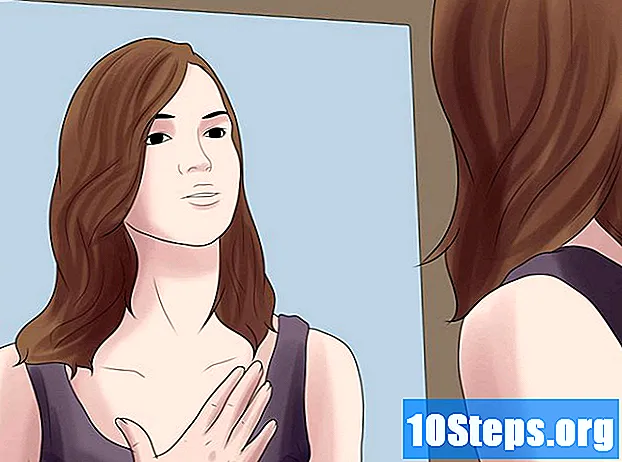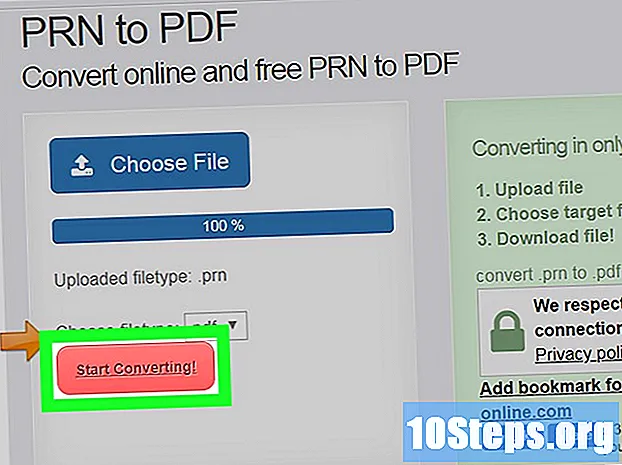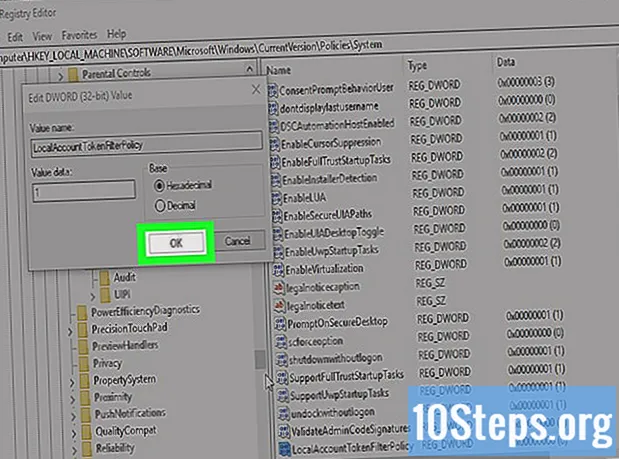
Sisu
THE Käsurida on Windowsi funktsioon, mis toimib Microsofti kettaoperatsioonisüsteemi (MS - DOS) käskude ja muude arvutuslike käskude käivitamise lähtepunktina. Saate seda kasutada arvuti taaskäivitamiseks ja arvuti väljalülitamiseks teatud käskude abil või dialoogiakna "Kaugseiskamine" abil. Arvuti kaugseiskamiseks peab teil olema administraatori juurdepääs ning sellel peab olema lubatud „Failide ja printerite ühiskasutus”.
Sammud
Meetod 1/4: CMD kasutamine
ekraani paremas alanurgas.

ekraani paremas alanurgas.
valiku „Hoiatage kasutajaid toimingu eest” kõrval (valikuline). See suvand võimaldab teil käsu käitamiseks loendada.
valiku „Planeeritud” kõrval (valikuline). See võimaldab logida sündmuse, mis puudutab arvuti taaskäivitamist või väljalülitamist.
.
- Kirjuta see kontrollpaneel.
- klõpsake sisse Kontrollpaneel.

lubatud rakenduste ja funktsioonide loendis valiku „Failide ja printerite ühiskasutus” kõrval.
jaotises "Privaatne". See valik asub lubatud rakenduste ja funktsioonide loendis jaotisest Failide ja printerite jagamine paremal.
ekraani paremas alanurgas. Windowsi uuemates versioonides eemaldatakse administraatoriõigused sageli arvutile kaugjuurdepääsu korral. Selle probleemi saate lahendada registris muudatusi tehes.

Kirjuta see regedit. Seejärel ilmub rakendus "Registriredaktor".- Pea üles: üksuste registrist kustutamine võib operatsioonisüsteemi jäädavalt kahjustada. Jätkake omal vastutusel!
klõpsake sisse Regedit. Seejärel avaneb "Registriredaktor".
Liikuge jaotises "Reeglid" kausta "Süsteem". Kaustade "Registriredaktor" sirvimiseks kasutage vasakut ribariba. Kausta „Süsteem“ juurde pääsemiseks jaotises „Reeglid“ tehke järgmist.
- Topeltklõpsake kaustal HKEY_LOCAL_MACHINE.
- Topeltklõpsake kaustal TARKVARA.
- Topeltklõpsake kaustal Microsoft.
- Topeltklõpsake kaustal Windows.
- Topeltklõpsake kaustal Praegune versioon.
- Topeltklõpsake kaustal Poliitikad.
- Topeltklõpsake kaustal Süsteem.
Looge uus DWORD-väärtus. DWORD-väärtuse loomiseks kausta "Süsteem" toimige järgmiselt.
- Paremklõpsake külgriba pulgadest paremal asuvas aknas mustal kohal.
- Hõljutage kursorit valiku kohal Uus.
- Klõpsake DWORD-väärtust (32-bitine)
Nimetage DWORD-väärtuseks "LocalAccountTokenFilterPolicy". Selle loomisel tõstetakse selle objekti nimi sinisega esile. Selle ümbernimetamiseks tippige kohe "LocalAccountTokenFilterPolicy".
Paremklõpsake nuppu LocalAccountTokenFilterPolicy. Seejärel kuvatakse paremal pool menüü.
klõpsake sisse Muutma. Nii tehes avaneb DWORD-väärtuse redigeerimise aken.
Muutke andmete väärtuseks "1". See tuleb tekstiväljal "Väärtuse andmed" muuta väärtusest "0" väärtuseks "1".
klõpsake sisse Okei DWORD-väärtuse salvestamiseks. Nüüd saate "Registriredaktori" sulgeda.
Näpunäited
- Enne alustamist peate teadma kaugarvuti IP-aadressi.
- Kirjuta see Lülita välja /? jaotises "Käsuviip", et näha väljalülituskäsu täielikku loendit.
Hoiatused
- Eespool kirjeldatud etapid on mõeldud hariduslikel eesmärkidel. Ärge kuritarvitage neid.